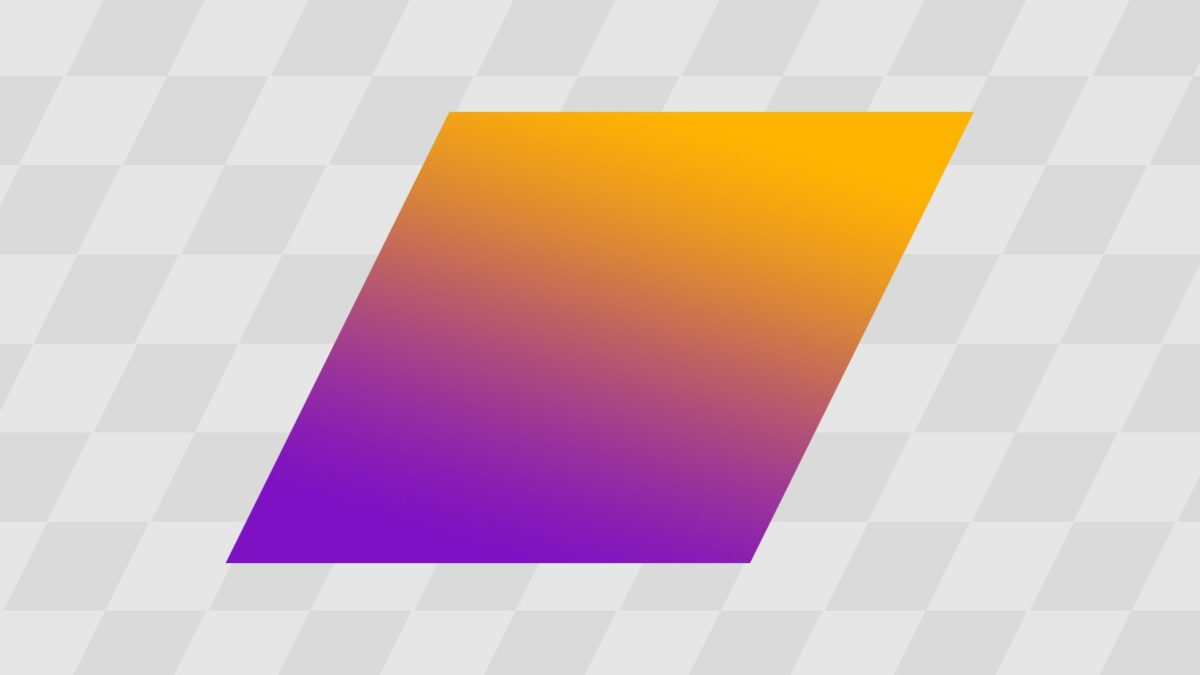CSSのみで平行四辺形を作る方法を紹介します。
この方法を使うことで、以下のことなどがCSSのみで可能になります。
- ボタンやナビゲーションを平行四辺形にする
- エリアの境目を斜めにする
- 水平垂直が基本であるWEBデザインに斜めの要素を作れる
主に使用するCSSプロパティは、transform: skew();です。
CSSで平行四辺形を作る。
まずはtransform: skew();を使って平行四辺形を作ってみます。
ただ図形を作るだけなら非常に簡単にできます。
<style>
div.test1{
transform: skewX(-45deg);
width: 100px;
height: 50px;
margin:0 auto;
background-color:#00FBFF;
}
</style>
<div class="test1">
</div>しかし、この書き方だとdivの中の要素まで変形してしまいます。
文字を入れると以下のようになります。
中身も変形
そこで、平行四辺形の図形となる要素を、cssの疑似要素::before(もしくは::after)で作ることで、transform(変形)を中の要素に影響しないようにします。
イメージ的には以下のようになります。
実際に構築するとこのようになります。
平行四辺形
<style>
div.test2{
position: relative;
z-index: 1;
text-align: center;
margin: 0 auto;
width: 100px;
}
div.test2::before{
transform: skewX(-45deg);
content: ""; /*ボックスを作る*/
position: absolute; /*ポジションで中央に配置*/
top: 0; bottom: 0; left: 0; right: 0;
z-index: -1; /* 親要素の後ろに来るように-1 */
background-color:#00FBFF;
}
</style>
<div class="test2">
平行四辺形
</div>平行四辺形のナビゲーションを作る
次に、平行四辺形のナビゲーションを作ってみます。
<ul>の中に<a>を入れ、flexboxで横並びにします。
その<a>に対して先ほど疑似要素の方法で平行四辺形を作ります。
<style>
ul.test3{
list-style: none;
display: flex; /*横並びにする*/
}
ul.test3 li{
text-align: center;
}
ul.test3 li a{
position: relative;
padding: 5px 15px;
text-decoration: none;
font-size: 12px;
color: #fff;
z-index: 1;
}
ul.test3 li a::before{
content: "";
position: absolute;
top: 0; bottom: 0; left: 0; right: 0;
z-index: -1;
background-color:#092db1;
transform: skewX(-45deg);
}
ul.test3 li:nth-child(odd) a::before{
background-color:#1049bd; /*互い違いに色を変える*/
}
ul.test3 li a:hover::before{
background-color:#de5901; /*ホバーでオレンジ色にする*/
}
</style>
<ul class="test3">
<li><a>navi1</a></li>
<li><a>navi2</a></li>
<li><a>navi3</a></li>
<li><a>navi4</a></li>
<li><a>navi5</a></li>
</ul>平行四辺形を使ってエリアの境目を斜めにする
エリアの境目が斜めになっているデザインを時々見かけます。
これも、先ほどの技法を使うことで実現できます。
今回は、transform: skewY();を使います。XでなくYですね。
縦方向に変形することになります。
ここにエリアの区切りが斜め線のデザインを作ります。
<style>
div.test4{
position: relative;
padding: 50px 20px;
z-index: 1;
}
div.test4::before{
content: "";
position: absolute;
top: 0; bottom: 0; left: 0; right: 0;
z-index: -1;
background-color:#f1f1f1;
transform: skewY(3deg);
}
</style>
<div class="test4">
<p>ここにエリアの区切りが斜め線のデザインを作ります。</p>
</div>いかがでしょうか。
今回はtransform: skewY(3deg);です。あまり数値が大きいと変形しすぎて扱いづらくなると思います。